- 多くのユーザーが遭遇 ドライバーの読み込みがブロックされました 新しいアプリケーションをインストールしようとしたときのエラー メッセージ。
- ウイルス対策が新しいアプリケーションをブロックしている場合、同じ問題が発生することがあります。
- 私たちを見てみましょうドライバーズ ハブ完全なガイドの場合信頼できる技術専門家から。
- 同様の問題に対する正確な解決策については、 セクションを修正.

バツダウンロードファイルをクリックしてインストール
このソフトウェアはドライバーを稼働させ続けるため、一般的なコンピューター エラーやハードウェア障害からユーザーを保護します。 3 つの簡単な手順で、今すぐすべてのドライバーを確認してください。
- DriverFix をダウンロード (確認済みのダウンロード ファイル)。
- クリック スキャン開始 問題のあるすべてのドライバーを検索します。
- クリック ドライバーの更新 新しいバージョンを取得し、システムの誤動作を回避します。
- DriverFix はによってダウンロードされました 0 今月の読者。
ドライバーの読み込みがブロックされました システムと互換性のないデバイスに電力を供給するプログラムをインストールまたは実行しようとすると、Windows システムによってプロンプトが表示されるエラー メッセージです。
ただし、ウイルス対策ソフトウェアが議論中のソフトウェアをブロックしている場合、または次の場合に同じ問題が発生する可能性があります。 管理者権限がありません.
これに対処するために、3 つの簡単な解決策のリストを用意しました。 目前の問題を解決するのに苦労している場合は、以下を確認してください。
The driver has been blocked from loading エラーを修正するにはどうすればよいですか?
1. ウイルス対策保護を無効にするか、例外を追加します
内蔵の保護ソフトウェアを使用している場合 Windows ディフェンダー または受け取ることができるその他のサードパーティのウイルス対策ツール ドライバーの読み込みがブロックされました 新しいアプリをインストールしようとするとエラー メッセージが表示されます。
ウイルス対策保護を無効にして、インストール プロセスを再試行することを選択します。 すべてが問題なく動作する場合は、その特定のプログラムのウイルス対策ソフトウェア内に例外を追加してみてください。
常にセキュリティ保護をオンに戻してください ウィンドウズ10 あらゆるものを常に安全に保つためのシステム。
ウイルス、トロイの木馬、マルウェア、スパイウェア、およびランサムウェアなどのその他のインターネットの危険から PC を保護する信頼性の高いウイルス対策プログラムをお勧めします。
⇒ESETを入手
このツールは市場で最高の保護を提供し、新しいアプリに干渉することはありません。
2. ドライバー署名の強制を無効にする
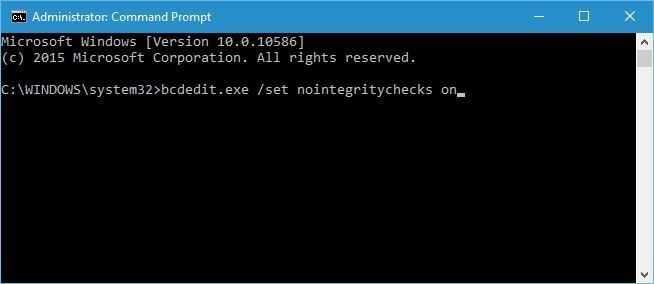
- を押します。 Windows キー + R、 タイプ コマンド、 そしてヒット 入力.
- を右クリック コマンド・プロンプトを選択 管理者として実行.
- 次のコマンドを入力して、 入力:
bcdedit.exe /set nointegritychecks オン - これにより、デバイスでのドライバー署名の強制が自動的に無効になります。
- この機能を再度有効にするには、昇格したコマンド ウィンドウで次のコマンドを実行する必要があります。
bcdedit.exe /set nointegritychecks オフ
さらに、次のことも行う必要があります。

- タイプコントロールパネルの中にコルタナ検索ボックス、そしてヒット 入力.
- に行く 高度なシステム設定.
- 下 パフォーマンス、[設定] をクリックします。
- データ実行防止に移動します。
- 重要な Windows プログラムとサービスに対して DEP を有効にする それだけ オプションがチェックされています。
- を押します。 Windows キー + R、およびタイプ gpedit.msc.
- 次の場所に移動します。
コンピューターの構成/Windows の設定/ローカル ポリシー/セキュリティ オプション - チェック 署名されていないドライバーのインストール動作.
セキュリティ対策として、 Windows にはデジタル署名されたドライバーが必要です. これは、Windows 10 デバイスを保護できる便利な機能ですが、状況によっては、問題の真の原因となる可能性があります。
- 管理者としてコマンド プロンプトにアクセスできませんか? このガイドをご覧ください。
3. 管理者権限でプログラムを実行する

管理者権限なしでプログラムを実行している場合、次のことが発生する可能性があります ドライバーの読み込みがブロックされました 問題。
そのため、新しいアプリまたはプロセスをインストールする前に、管理者権限で実際のインストール プロセスを完了していることを確認してください。
専用ガイドもご用意しております 自分を管理者にする方法ありますので、ぜひチェックしてみてください。
上記のトラブルシューティング方法がうまくいかない場合は、非互換性の問題に直面している可能性があります。 特定の Windows 10 プラットフォームに適したソフトウェアをフラッシュしていることを確認してください。
他に提案や質問がある場合は、下のコメント セクションに自由に残してください。
![修正:ntoskrnl.exeBSoDエラー[完全ガイド]](/f/1c2148f1fb92be7c5024fca156ffde70.jpg?width=300&height=460)
![Windows10にNvidiaドライバーをダウンロード/インストールできません[解決済み]](/f/615ee724ff0e81b54e0892ae7054477b.webp?width=300&height=460)
